

使用笔记本的用户在遇到USB鼠标失灵时,该怎么办,还能够怎么办呢。当然是使用笔记本自带的触摸板,而一些用户就发现2怎么触摸都没有反应,这是因为联想笔记本触摸板处于关闭的原因,怎么打开?为此,小编就为大家准备了打开联想笔记本触摸板的方法。
很多的笔记本使用者,对于笔记本触摸板的了解并不多,一般使用的不多,更多的用户用户只是选择使用USB鼠标跟键盘,万一有情况需要对其进行操作时,就会发现笔记本触摸板不知道怎么开,为此,小编就来跟大家分享打开联想笔记本触摸板的教程。
笔记本触摸板
把鼠标点击桌面右下角的箭头图标,可以打开我们常用的程序图标。
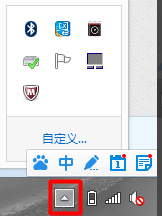
联想笔记本图解详情-1
找到“触控板”图标。双击它就可以打开
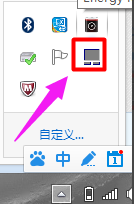
触摸板图解详情-2
可以根据我们的需要进行设置了。
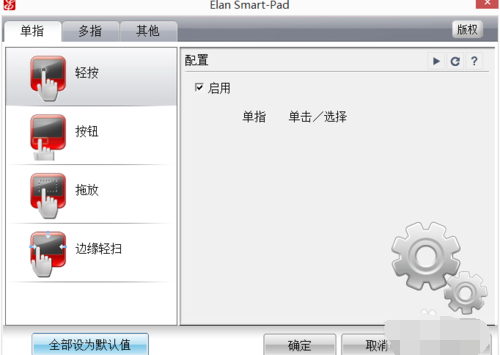
联想笔记本图解详情-3
方法二:
打开控制面板。
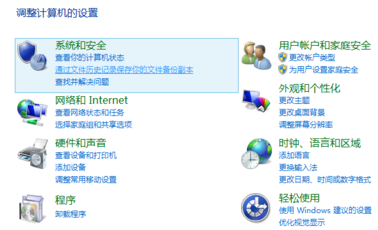
笔记本图解详情-4
把“查看方式”改为“大图标”或者“小图标”。
找到“鼠标”选项。
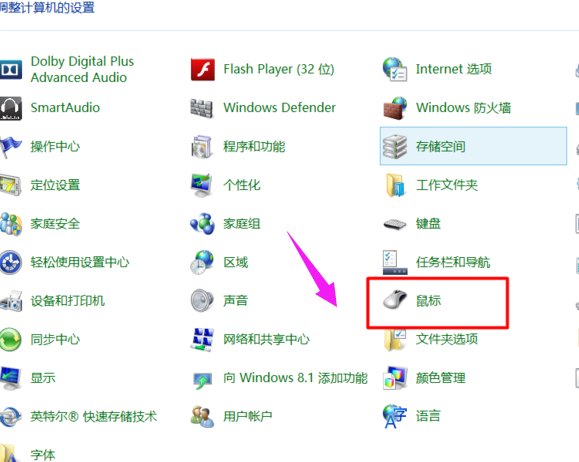
笔记本触摸板图解详情-5
里面是包括触控板选项的。
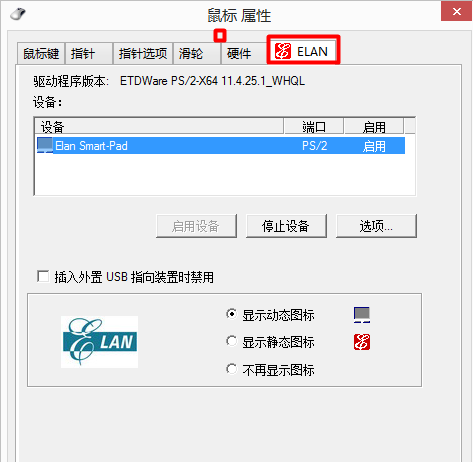
笔记本触摸板图解详情-6
选择“选项”
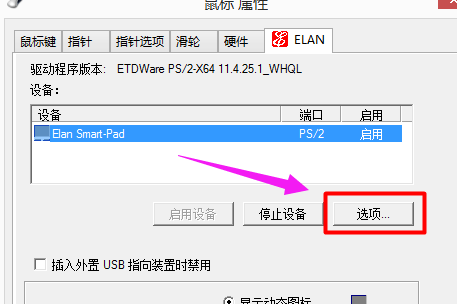
联想笔记本图解详情-7
根据自己的需要进行设置就可以了。
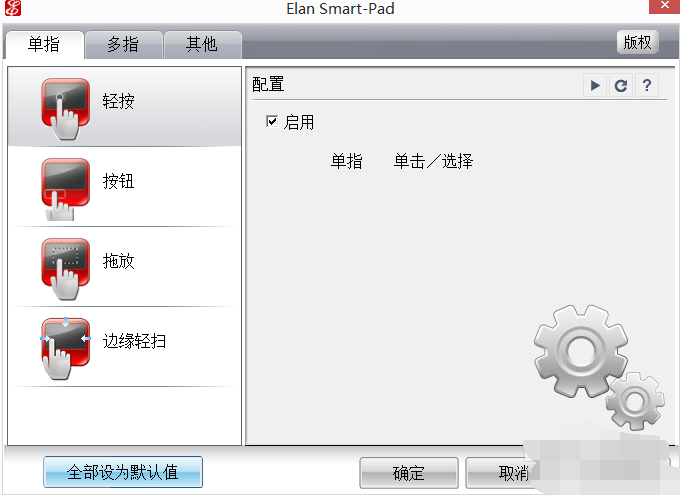
联想笔记本图解详情-8
以上就是打开联想笔记本触摸板的方法了。

使用笔记本的用户在遇到USB鼠标失灵时,该怎么办,还能够怎么办呢。当然是使用笔记本自带的触摸板,而一些用户就发现2怎么触摸都没有反应,这是因为联想笔记本触摸板处于关闭的原因,怎么打开?为此,小编就为大家准备了打开联想笔记本触摸板的方法。
很多的笔记本使用者,对于笔记本触摸板的了解并不多,一般使用的不多,更多的用户用户只是选择使用USB鼠标跟键盘,万一有情况需要对其进行操作时,就会发现笔记本触摸板不知道怎么开,为此,小编就来跟大家分享打开联想笔记本触摸板的教程。
笔记本触摸板
把鼠标点击桌面右下角的箭头图标,可以打开我们常用的程序图标。
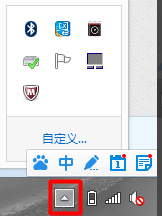
联想笔记本图解详情-1
找到“触控板”图标。双击它就可以打开
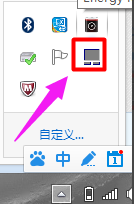
触摸板图解详情-2
可以根据我们的需要进行设置了。
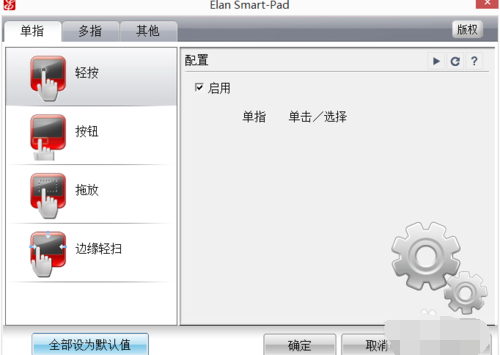
联想笔记本图解详情-3
方法二:
打开控制面板。
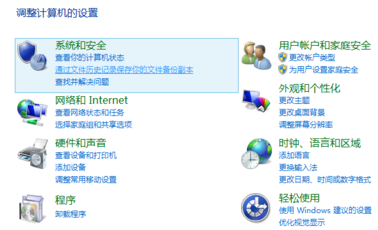
笔记本图解详情-4
把“查看方式”改为“大图标”或者“小图标”。
找到“鼠标”选项。
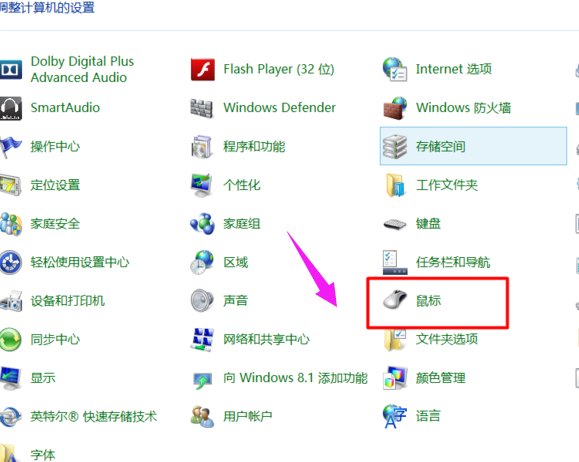
笔记本触摸板图解详情-5
里面是包括触控板选项的。
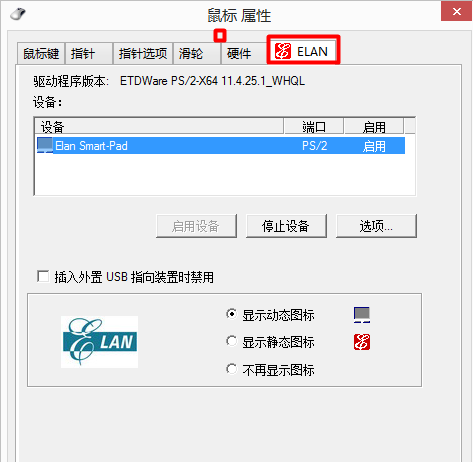
笔记本触摸板图解详情-6
选择“选项”
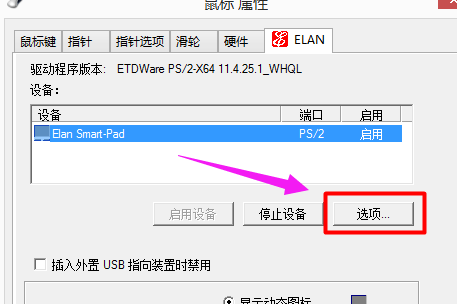
联想笔记本图解详情-7
根据自己的需要进行设置就可以了。
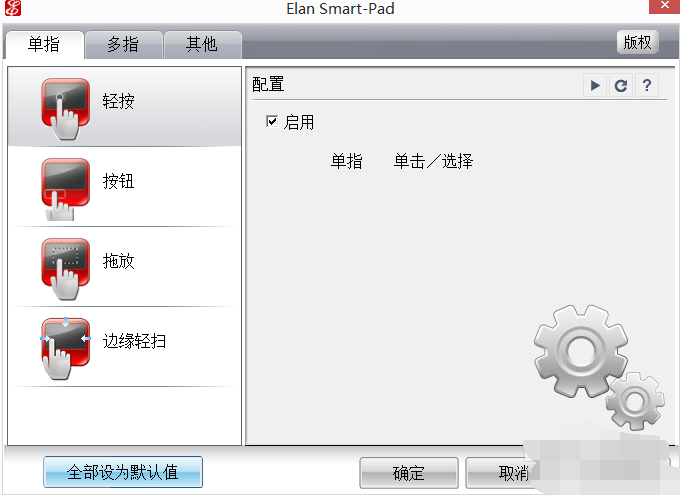
联想笔记本图解详情-8
以上就是打开联想笔记本触摸板的方法了。
















